Добавление чарта на дашборд в Yandex DataLens
Для добавления чарта на дашборд выполните следующее:
Важно
Если вы работаете с новой объектной моделью DataLens, включающей воркбуки и коллекции:
- На панели слева выберите
- Откройте нужный воркбук и выберите объект.
Продолжайте инструкцию с шага 2.
-
На панели слева нажмите
-
В верхней части страницы нажмите кнопку Редактировать.
-
На панели в нижней части страницы зажмите
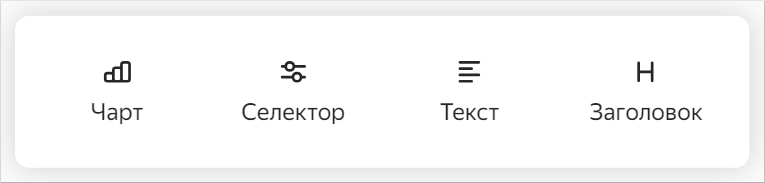
-
Укажите настройки виджета. Обратите внимание на следующие поля:
-
Заголовок. Задает имя виджета. Если опция Показывать включена (по умолчанию), название отображается на верхней части виджета.
-
Чарт. Задает добавляемый виджет. Выберите чарт:
Из списка объектовПо ссылкеНажмите кнопку Выбрать. Выберите чарт из списка объектов. Если чарт уже выбран, вы можете перейти к его редактированию. Для этого нажмите кнопку Открыть справа от чарта.
Нажмите кнопку Указать ссылку. В поле ввода вставьте ссылку на нужный чарт. Справа нажмите OK.
-
Описание. Опция позволяет задать описание виджета. Описание отображается в нижней части виджета. Вы можете использовать визуальный редактор или разметку Markdown.
-
Подсказка. Опция позволяет задать подсказку для виджета. При включенной опции рядом с заголовком чарта появится значок
-
Автовысота. Задает автоматическую высоту для виджета типа Таблица. Если параметр отключен, то высоту виджета на странице можно установить с помощью мыши.
-
Фильтрация. Позволяет применить фильтрацию из этого чарта к другим чартам на дашборде.
-
-
(опционально) В разделе Параметры введите список параметров чарта и их значения по умолчанию. Если значения по умолчанию не заданы, на дашборде отобразится ошибка.
-
Нажмите кнопку Добавить. Виджет отобразится на дашборде.